
Überwachte Ordner zum automatischen Umcodieren von Dateien verwenden
Du kannst beliebige Ordner auf dem Mac oder auf einem angeschlossenen Gerät als überwachten Ordner konfigurieren, der automatisch alle hinzugefügten Mediendateien umcodiert.
Hinweis: Überwachte Ordner können verwendet werden, um stereoskopische Ausgangsmedien mit Frame-Packing und genauen Metadaten umzucodieren. Sie können jedoch nicht verwendet werden, um andere stereoskopische Formate umzucodieren.
Bereich „Überwachte Ordner“ öffnen
Klicke oben in der Ansicht „Aktuell“ im Compressor-Fenster auf „Überwachte Ordner“.
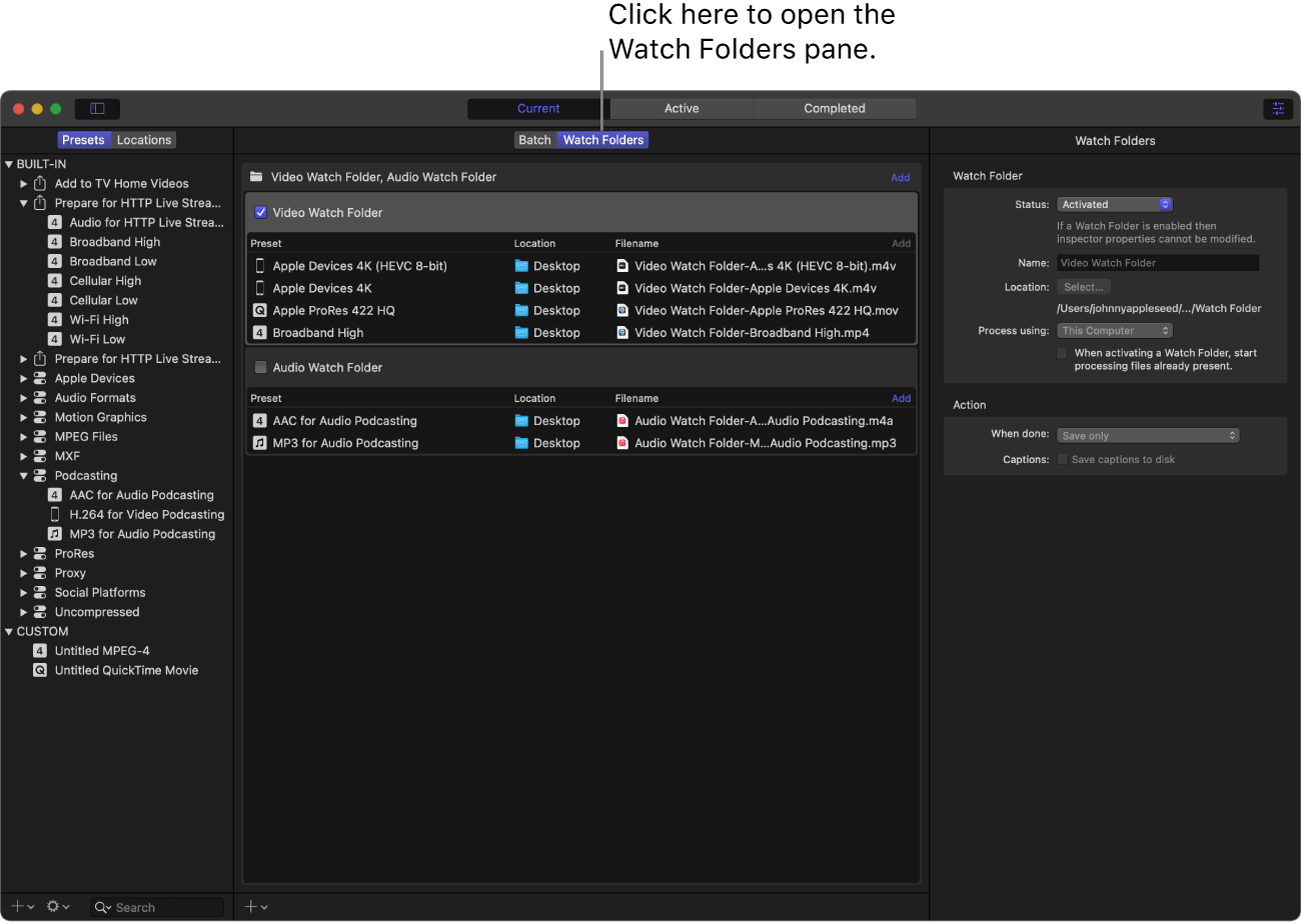
Hinweis: Die Verarbeitung von Dateien in überwachten Ordnern wird auch dann fortgesetzt, wenn Compressor im Hintergrund ausgeführt wird oder ein anderer Teil des Compressor-Fensters zu sehen ist. Wird der Stapelbereich angezeigt, weist ein sich drehendes Ordnersymbol darauf hin, das gerade Dateien in einem überwachten Ordner verarbeitet werden.
Überwachten Ordner hinzufügen
Führe im Bereich „Überwachte Ordner“ von Compressor einen der folgenden Schritte aus:
Klicke oben rechts auf „Hinzufügen“.
Wenn du noch keine überwachten Ordner hast, klicke auf die Taste „Überwachten Ordner hinzufügen“ in der Mitte des Abschnitts.
Wähle im eingeblendeten Fenster einen Ordner aus und klicke dann auf „Hinzufügen“.
Dies ist der Ordner, in dem du die Ausgangsmedien hinzufügen kannst, die automatisch umcodiert werden sollen.
Wähle im eingeblendeten Fenster eine oder mehrere Voreinstellungen
 oder Ziele
oder Ziele  in der Liste aus, wähle im Einblendmenü einen Speicherort aus und klicke dann auf „OK“.
in der Liste aus, wähle im Einblendmenü einen Speicherort aus und klicke dann auf „OK“.Dies sind die Umcodierungsanweisungen, die Compressor automatisch auf alle Dateien anwendet, die du zum überwachten Ordner hinzufügst, sowie der Speicherort für die umcodierten Dateien.
Voreinstellungen zu einem überwachten Ordner hinzufügen und daraus entfernen
Im Bereich „Überwachte Ordner“ kannst du Voreinstellungen auf dieselbe Weise hinzufügen und entfernen, wie du Voreinstellungen im Stapelbereich hinzufügst und entfernst.
Klicke im Abschnitt „Überwachte Ordner“ von Compressor auf der rechten Seite der Zeile „Voreinstellung/Ort/Dateiname“ des überwachten Ordners auf „Hinzufügen“.
Wähle im eingeblendeten Fenster eine oder mehrere Voreinstellungen, wähle im Einblendmenü einen Speicherort aus und klicke dann auf „OK“.
Tipp: Du kannst eine Voreinstellung auch hinzufügen, indem du sie aus dem Bereich „Voreinstellungen“ in einen überwachten Ordner im Bereich „Überwachte Ordner“ ziehst.
Um eine Voreinstellung aus einem überwachten Ordner zu entfernen, führe eine der folgenden Schritte aus:
Wähle die Ausgabezeile der Voreinstellung aus und drücke dann die Rückschritttaste.
Platziere den Zeiger auf die Ausgabezeile der Voreinstellung und klicke dann auf „Entfernen“ (rechts in der Zeile).
Auftragsaktion zu einem überwachten Ordner hinzufügen
Du kannst einem überwachten Ordner eine Auftragsaktion hinzufügen, die nach dem Umcodieren auf die Ausgabedateien angewendet wird.
Wähle im Bereich „Überwachte Ordner“ von Compressor einen überwachten Ordner aus.
Wenn ein überwachter Ordner ausgewählt ist, werden dessen Eigenschaften im Informationsfensterbereich angezeigt.
Klicke im Bereich „Aktion“ des Informationsfensters auf das Einblendmenü „Danach“ und wähle dann eine Auftragsaktion aus.
Abhängig von der Auftragsaktion, die du auswählst, werden daraufhin möglicherweise weitere Eigenschaften angezeigt. Weitere Informationen findest du unter Auftragsaktionen in Compressor.
Überwachten Ordner aktivieren oder deaktivieren
Überwachte Ordner müssen aktiviert werden, damit Dateien überwacht und verarbeitet werden können.
Hinweis: Ein überwachter Ordner kann nur aktiviert werden, wenn mindestens eine Voreinstellung auf den Ordner angewendet wurde.
Führe im Bereich „Überwachte Ordner“ von Compressor einen der folgenden Schritte aus:
Klicke auf das Feld links neben dem Namen des überwachten Ordners.
Wähle den überwachten Ordner aus, klicke im Informationsfenster auf das Einblendmenü „Status“ und wähle die Option „Aktiviert“ aus.
Um einen überwachten Ordner zu deaktivieren, klicke erneut auf das Markierungsfeld oder lege im Einblendmenü die Option „Deaktiviert“ fest.
Eigenschaften eines überwachten Ordners anzeigen und ändern
Wähle im Bereich „Überwachte Ordner“ von Compressor einen überwachten Ordner aus.
Wenn ein überwachter Ordner ausgewählt ist, werden dessen Eigenschaften im Informationsfensterbereich angezeigt.
Passe beliebige der folgenden Eigenschaften an:
Status: Aktiviere oder deaktiviere den überwachten Ordner. Wenn ein überwachter Ordner aktiviert ist, kannst du seine Eigenschaften nicht mehr ändern.
Name: Ändere den Namen des überwachten Ordners in Compressor. Dadurch ändert sich der Name des Ordners im macOS-Finder nicht. Diese Änderung betrifft nur den Namen des automatisch erstellten Ausgabeordners, wenn du die Option „Automatisch“ für den Ausgabeort ausgewählt hast.
Speicherort: Wähle einen Speicherort für deinen überwachten Ordner. Der aktuelle Speicherort des überwachten Ordners wird unter der Taste „Auswählen“ angezeigt.
Verarbeiten mit: Wenn du in den Einstellungen „Geteilte Computer“ Computergruppen konfiguriert hast, kannst du hier eine dieser Gruppen auswählen. Die Standardeinstellung ist „Dieser Computer“. Weitere Informationen zum Einrichten von Computergruppen findest du unter Stapel mit mehreren Computern in Compressor umcodieren.
Beim Aktivieren eines überwachten Ordners wird mit der Verarbeitung bereits vorhandener Dateien begonnen: Standardmäßig ignoriert Compressor Dateien, die sich bereits in einem überwachten Ordner befinden, bevor dieser aktiviert wird. Auf diese Weise kannst du Dateien im überwachten Ordner lassen, ohne dass diese Dateien mehrmals umcodiert werden. Wenn du jedoch Dateien per Drag-and-drop in einen überwachten Ordner bewegt oder Dateien dort gesichert hast und sie verarbeiten lassen möchtest, wenn der Ordner aktiviert wird, kannst du dieses Feld markieren.